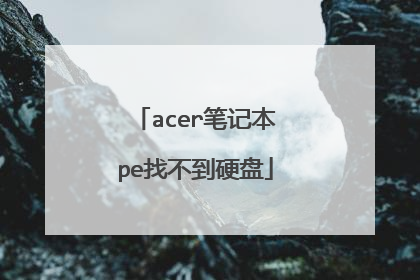为什么PE下进去就找不到磁盘了?
PE下进去就找不到磁盘的原因: 1:找不到硬盘,在进入pe系统时一直按F6、再按Enter,进入pe系统就可以看到你的硬盘的了 2:按F6的因为是加载最新硬盘的驱动,如果用的pe系统按F6没有反应就说明不支持最新的硬盘 3:可以去下载这个软件“通用pe1.9.5”,也要按F6才会加载最新硬盘的驱动。方法二:进入bios把硬盘模式改为IDE模式或兼容IDE模式 4:进到BIOS后,选择Main下的IDE Configuration Menu,在Onboard IDE Operate Mode下面可以选择两种IDE操作模式:兼容模式和增强模式(Compatible Mode和Enhanced Mode) 5:入BIOS设置界面,在Syetem configuration下面找到SATA Native Support一项,然后把它设置为Disable后保存退出即可(其它BIOS设置方法大同小异)。 延展阅读: 6:进到BIOS后,选择Main下的IDE Configuration Menu,在Onboard IDE Operate Mode下面可以选择两种IDE操作模式:兼容模式和增强模式(Compatible Mode和Enhanced Mode) 7:入BIOS设置界面,在Syetem configuration下面找到SATA Native Support一项,然后把它设置为Disable后保存退出即可(其它BIOS设置方法大同小异)。

进入pe系统后找不到电脑硬盘该怎么办
1、修改硬盘兼容模式 重新启动电脑,出现开机画面按DEL键进入BIOS界面,依次选择Advanced→SATA Configuration→下面有AHCI和IDE两个选项,选择IDE回车按F10保存退出。 完成上面步骤,进入PE系统如果还是不显示硬盘,请用下面办法解决。 2、硬盘接口线问题 打开机箱把硬盘电源线和SATA线换个插口 3、换WIN7PE或者WIN8PE启动 4、硬盘换了(最坏最不愿意的结果) 《纯原创硬盘解决办法》
现在电脑大多采用SATA硬盘,所以需要SATA驱动,而XP及以下的系统没有带SATA驱动程序,它们只适合PATA硬盘,不适合SATA硬盘,如果U盘或光盘中的PE中也没带有SATA驱动,就会认不出硬盘,不过现在版本比较新的PE都开始带有SATA驱动,但大多还是老式的PE版本,所以出现这个不识硬盘的问题还是很多的。 各种牌子的电脑修改硬盘模式的方法:先以联想为例,先在它的BIOA中修改硬盘模式,联想会有几种类型,这里会尽可能多的罗列出现。联想进BIOS的键为F2,有的为Del或其它的键,根据自已的电脑按键不同进行选择。联想第一种硬盘模式设置方法:1,进入BIOS后,显示的是Main这个界面,要把光标移到Config这个选项上来。2,然后在Config选项下,找到Serlal ATA (SATA)这一项,这一项就是硬盘模式,选定它,按Enter键。3,进入Serlal ATA (SATA)子窗口后,将SATA Controller Mode Option这一项的值由AHCI接口改为IDE接口或Compatible。4,然后在Restart选项,选择Exit Save Changes这一项,其中文意思是退出并保存设置,也可以按F10进行保存退出,重启电脑后,即可在PE中看到硬盘盘符。 联想第二种硬盘模式设置方法:前面进入BIOS细节就不讲述了,只讲述找到硬盘模式这个地方就可以了,这个硬盘模式在Configuration选项,其硬盘模式这一项为SATA Controller Mode。将其值改为IDE或Compatible就可以了,按F10保存退出。 戴尔Dell第一种硬盘模式设置方法:戴尔电脑进入BIOS后,其硬盘模式在Advanced选项,然后在其下找到SATA Mode这一项,将其值由AHCI改ATA即可,按F10保存退出。 戴尔Dell第二种硬盘模式设置方法:另一个类型也是在Advanced这一项,找到其下的SATA Operation这一项,将其值由AHCI改为IDE就可以了,按F10保存退出。 宏基acer硬盘模式设置方法:进入BIOS之后,选择Main选项,找到其下的SATA Mode这一英,将其值由AHCI改为IDE,按F10保存退出。 华硕ASUS第一种硬盘模式设置方法:1,进入华硕的BIOS,选择Main选项,然后在其界面下选择SATA Coniguration这一项,按Enter进入子项。 2,在子窗口中,将SATA Configuration这一项的值由Enhanced(增强型)改为Compatible(兼容型),然后再把,Configuration SATA as的值,由AHCI改为IDE即可,按F10保存退出。 华硕ASUS第二种硬盘模式设置方法:这个硬盘模式在Advanced这个选项下面,将HDC Configure as的值,由AHCI改为IDE,同样要按F10保存退出。 惠普硬盘模式设置方法:惠普的硬盘模式在Main之下,找到SATA Emulation这一项,将其值由AHCI改为IDE就行,F10保存。 神舟硬盘模式设置方法:进入神舟BIOS,选择Advanced选项,将HDC Configure as这一项的值由AHCI改为IDE即可,F10保存。 启动U盘设置方法: 如果是带有SATA驱动的PE盘,可以选择其中的“以上PE蓝黑屏无法进入不认硬盘方案”这一项,即可加载SATA驱动,进入PE后,就能找到硬盘盘符。
在BIOS中修改硬盘模式就可以解决找不到硬盘的问题。 修改硬盘模式的方法: 1. 先在电脑的BIOA中修改硬盘模式, 进BIOS的键为F2,有的为Del或其它的键,根据自已的电脑按键不同进行选择。 2. 进入BIOS后,显示的是Main这个界面,要把光标移到Config这个选项上来。 3. 然后在Config选项下,找到Serlal ATA (SATA)这一项,这一项就是硬盘模式,选定它,按Enter键。 4. 进入Serlal ATA (SATA)子窗口后,将SATA Controller Mode Option这一项的值由AHCI接口改为IDE接口或Compatible。 5. 然后在Restart选项,选择Exit Save Changes这一项,其中文意思是退出并保存设置,也可以按F10进行保存退出,重启电脑后,即可在PE中看到硬盘盘符。 电脑bios界面如何设置外接usb键盘 如果您的BIOS比较高级,可以在BIOS里面找到这些选项,将其打开(当然要先要用不是USB的键盘,进BIOS里面设置了): 方法一: 先用不是USB的键盘,进BIOS里面设置 2.USB Controller(USB控制器)此项用来控制板载USB控制器。设定值有:Enabled,Disabled。 3.USB Keyboard/Mouse Support(USB鼠标/键盘控制)如果您在不支持USB或没有USB驱动的操作系统下使用USB键盘或鼠标,如DOS和SCO Unix,需要将此项设定为Enabled。 二:进入BOS的“Advanced BIOS Features(高级BIOS特性)”下的“First boot device(第一启动设备)”选项,然后根据需要选择usb-hdd、usb-zip、usb-cdrom等USB设备的启动选项。这里注意:1.U盘启动应选择usb-zip。 2.USB移动硬盘启动应选择usb-hdd。 3.usb-cdrom启动应选择usb-cdrom。其次USB设备必须支持启动功能。没有PS2口 usb键盘怎么在设置BIOS打开启动时,按下DEL进入CMOS设置(一般是DEL键,也有按其他键的,仔细看启动时的提示或主板说明书,DELL的是按F2).进入后,找到Integrated Peripherals option ,进入后,使USB KEYBOARD SUPPORT 可用(ENABLED),保存后退出。忘了讲,先要使USB CONTROLLER 可用
出现此问题的常见原因是: 在进入pe系统时因电脑硬盘模式不兼容而无法读取相应驱动所导致硬盘有问题导致检测不到 解决方法: 进入到bios设置中修改硬盘兼容模式后重新进入pe系统。在BIOS中更改硬盘模式AHCI为IDE模式。然后再进入PE中查看是否可以检测到。如果依然检测不到,则可以将硬盘接到其他电脑上试下,看是否可以检测到。如果确定硬盘已坏,需要考虑换新硬盘
其实是SATA模式的问题! 首先你的硬盘大于200G,而且是STAT的硬盘,因为大多数U盘PE系统对STAT硬盘支持不是很好,所以会出现这样的情况。。我遇到过多次。现说出供你参考:1、首先在插入U盘后,开机进入BIOS里修改设置,查看是否认到U盘,或直接开机按F9或F10、F11主板不同,设置不一样就是开机启动顺序设置,然后用老毛桃或晨枫U盘启动,不进入PE界面,直接进GHOST系统大全界面,后然启动GHOST11,其它的启动不了,或是存在问题,然后载入镜像,直接GHOST。2、开机进入PE界面,查看是否能看到自己硬盘,然后把XP镜像直接复制到本地硬盘,然后从启,用U盘进入DOS界面,手动启动GHOST,加载还原。进入BIOS把SATA模式改一下1. 进入 BIOS 之后,进入「 Config 」页面2. 再进入「 Serial ATA(SATA) 」页面 3. 将原先的「 AHCI 」改成「 Compatibility ]或者[IDE]
现在电脑大多采用SATA硬盘,所以需要SATA驱动,而XP及以下的系统没有带SATA驱动程序,它们只适合PATA硬盘,不适合SATA硬盘,如果U盘或光盘中的PE中也没带有SATA驱动,就会认不出硬盘,不过现在版本比较新的PE都开始带有SATA驱动,但大多还是老式的PE版本,所以出现这个不识硬盘的问题还是很多的。 各种牌子的电脑修改硬盘模式的方法:先以联想为例,先在它的BIOA中修改硬盘模式,联想会有几种类型,这里会尽可能多的罗列出现。联想进BIOS的键为F2,有的为Del或其它的键,根据自已的电脑按键不同进行选择。联想第一种硬盘模式设置方法:1,进入BIOS后,显示的是Main这个界面,要把光标移到Config这个选项上来。2,然后在Config选项下,找到Serlal ATA (SATA)这一项,这一项就是硬盘模式,选定它,按Enter键。3,进入Serlal ATA (SATA)子窗口后,将SATA Controller Mode Option这一项的值由AHCI接口改为IDE接口或Compatible。4,然后在Restart选项,选择Exit Save Changes这一项,其中文意思是退出并保存设置,也可以按F10进行保存退出,重启电脑后,即可在PE中看到硬盘盘符。 联想第二种硬盘模式设置方法:前面进入BIOS细节就不讲述了,只讲述找到硬盘模式这个地方就可以了,这个硬盘模式在Configuration选项,其硬盘模式这一项为SATA Controller Mode。将其值改为IDE或Compatible就可以了,按F10保存退出。 戴尔Dell第一种硬盘模式设置方法:戴尔电脑进入BIOS后,其硬盘模式在Advanced选项,然后在其下找到SATA Mode这一项,将其值由AHCI改ATA即可,按F10保存退出。 戴尔Dell第二种硬盘模式设置方法:另一个类型也是在Advanced这一项,找到其下的SATA Operation这一项,将其值由AHCI改为IDE就可以了,按F10保存退出。 宏基acer硬盘模式设置方法:进入BIOS之后,选择Main选项,找到其下的SATA Mode这一英,将其值由AHCI改为IDE,按F10保存退出。 华硕ASUS第一种硬盘模式设置方法:1,进入华硕的BIOS,选择Main选项,然后在其界面下选择SATA Coniguration这一项,按Enter进入子项。 2,在子窗口中,将SATA Configuration这一项的值由Enhanced(增强型)改为Compatible(兼容型),然后再把,Configuration SATA as的值,由AHCI改为IDE即可,按F10保存退出。 华硕ASUS第二种硬盘模式设置方法:这个硬盘模式在Advanced这个选项下面,将HDC Configure as的值,由AHCI改为IDE,同样要按F10保存退出。 惠普硬盘模式设置方法:惠普的硬盘模式在Main之下,找到SATA Emulation这一项,将其值由AHCI改为IDE就行,F10保存。 神舟硬盘模式设置方法:进入神舟BIOS,选择Advanced选项,将HDC Configure as这一项的值由AHCI改为IDE即可,F10保存。 启动U盘设置方法: 如果是带有SATA驱动的PE盘,可以选择其中的“以上PE蓝黑屏无法进入不认硬盘方案”这一项,即可加载SATA驱动,进入PE后,就能找到硬盘盘符。
在BIOS中修改硬盘模式就可以解决找不到硬盘的问题。 修改硬盘模式的方法: 1. 先在电脑的BIOA中修改硬盘模式, 进BIOS的键为F2,有的为Del或其它的键,根据自已的电脑按键不同进行选择。 2. 进入BIOS后,显示的是Main这个界面,要把光标移到Config这个选项上来。 3. 然后在Config选项下,找到Serlal ATA (SATA)这一项,这一项就是硬盘模式,选定它,按Enter键。 4. 进入Serlal ATA (SATA)子窗口后,将SATA Controller Mode Option这一项的值由AHCI接口改为IDE接口或Compatible。 5. 然后在Restart选项,选择Exit Save Changes这一项,其中文意思是退出并保存设置,也可以按F10进行保存退出,重启电脑后,即可在PE中看到硬盘盘符。 电脑bios界面如何设置外接usb键盘 如果您的BIOS比较高级,可以在BIOS里面找到这些选项,将其打开(当然要先要用不是USB的键盘,进BIOS里面设置了): 方法一: 先用不是USB的键盘,进BIOS里面设置 2.USB Controller(USB控制器)此项用来控制板载USB控制器。设定值有:Enabled,Disabled。 3.USB Keyboard/Mouse Support(USB鼠标/键盘控制)如果您在不支持USB或没有USB驱动的操作系统下使用USB键盘或鼠标,如DOS和SCO Unix,需要将此项设定为Enabled。 二:进入BOS的“Advanced BIOS Features(高级BIOS特性)”下的“First boot device(第一启动设备)”选项,然后根据需要选择usb-hdd、usb-zip、usb-cdrom等USB设备的启动选项。这里注意:1.U盘启动应选择usb-zip。 2.USB移动硬盘启动应选择usb-hdd。 3.usb-cdrom启动应选择usb-cdrom。其次USB设备必须支持启动功能。没有PS2口 usb键盘怎么在设置BIOS打开启动时,按下DEL进入CMOS设置(一般是DEL键,也有按其他键的,仔细看启动时的提示或主板说明书,DELL的是按F2).进入后,找到Integrated Peripherals option ,进入后,使USB KEYBOARD SUPPORT 可用(ENABLED),保存后退出。忘了讲,先要使USB CONTROLLER 可用
出现此问题的常见原因是: 在进入pe系统时因电脑硬盘模式不兼容而无法读取相应驱动所导致硬盘有问题导致检测不到 解决方法: 进入到bios设置中修改硬盘兼容模式后重新进入pe系统。在BIOS中更改硬盘模式AHCI为IDE模式。然后再进入PE中查看是否可以检测到。如果依然检测不到,则可以将硬盘接到其他电脑上试下,看是否可以检测到。如果确定硬盘已坏,需要考虑换新硬盘
其实是SATA模式的问题! 首先你的硬盘大于200G,而且是STAT的硬盘,因为大多数U盘PE系统对STAT硬盘支持不是很好,所以会出现这样的情况。。我遇到过多次。现说出供你参考:1、首先在插入U盘后,开机进入BIOS里修改设置,查看是否认到U盘,或直接开机按F9或F10、F11主板不同,设置不一样就是开机启动顺序设置,然后用老毛桃或晨枫U盘启动,不进入PE界面,直接进GHOST系统大全界面,后然启动GHOST11,其它的启动不了,或是存在问题,然后载入镜像,直接GHOST。2、开机进入PE界面,查看是否能看到自己硬盘,然后把XP镜像直接复制到本地硬盘,然后从启,用U盘进入DOS界面,手动启动GHOST,加载还原。进入BIOS把SATA模式改一下1. 进入 BIOS 之后,进入「 Config 」页面2. 再进入「 Serial ATA(SATA) 」页面 3. 将原先的「 AHCI 」改成「 Compatibility ]或者[IDE]

ACER宏基笔记本电脑进入PE找不到硬盘了 怎么办
WinPE系统下无法识别硬盘时,采取下述步骤进行排查解决: 1)确认winPE版本支持硬盘的模式如果硬盘是UEFI模式下的,则部分低版本的winPE系统无法识别到,此时需要更新winPE的版本,使用高版本的winPE系统来识别硬盘。2)确认硬盘是否正常将winPE系统的U盘接入其他电脑,确认winPE是否识别其他的硬盘,若其他硬盘识别正常,再确认原系统下的BIOS中是否识别原硬盘,若BIOS中不能识别硬盘,则证明硬盘已经损坏。3)尝试重新启动电脑 有时winPE系统由于加载问题,会暂时出现无法识别硬盘的故障,此时应尝试重新启动电脑再确认硬盘是否识别。

为什么宏基笔记本进入pe系统没有显示硬盘。。
1 确保硬盘连接在主机上无误 2 用PE进系统,程序----磁盘分区工具-----随便选择一个工具打开,查看硬盘盘符,是新硬盘没有分区还没新建,还是完全没有硬盘,如果是前者,新建分区CDEFG即可,如果是后者,返修硬盘!

acer笔记本pe找不到硬盘
设置方法如下: 第1步:在戴尔笔记本开机后的,马上就不停的按F2进入到戴尔笔记本的BIOS界面。第2步:在BIOS界面中依次找到【Onboard Devices >> SATA Operation】,并在此项上选择【ATA】项,并按回车键选择【yes】。 第3步:最后按ESC键,然后选择Save/Exit后按回车,重启后进入PE系统即可找到笔记本硬盘。